运用Photoshop画笔和滤镜工具等打造闪电分解人体特效
作者 河马(译) 来源 IT世界网 发布时间 2010-07-23
5、这里我们要对人物的颜色进行调整,使人物的色彩与背景颜色匹配。执行“图层—调整—亮度/对比度”,设置对比度为100,然后打开“色相/饱和度”,饱和度至-55,然后打开照片滤镜,设置蓝色,浓度70%,使用人物变成蓝色风格,如图所示。
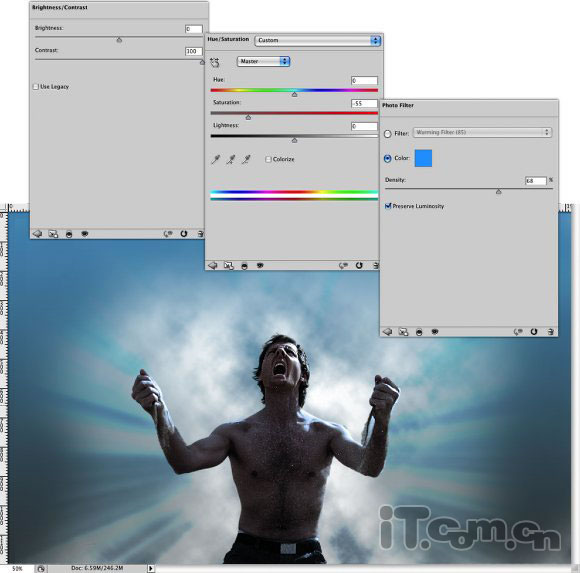
6、复制人物图层,打开“滤镜—模糊—径向模糊”,设置数量为10,模糊方法为缩放,质量为最好,如图所示。
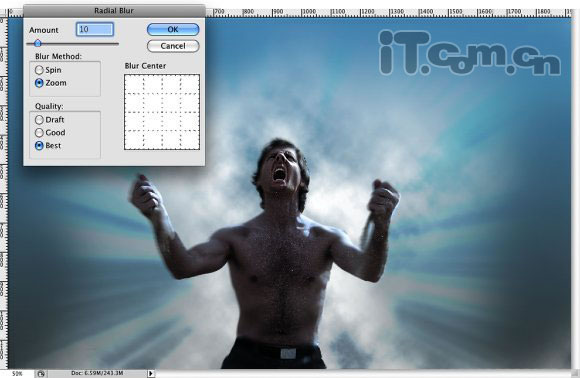
7、为了制作解体效果,下面我们要先对设置画笔工具,选择画笔工具,按下F5打开“画笔面板”,设置如下图所示。
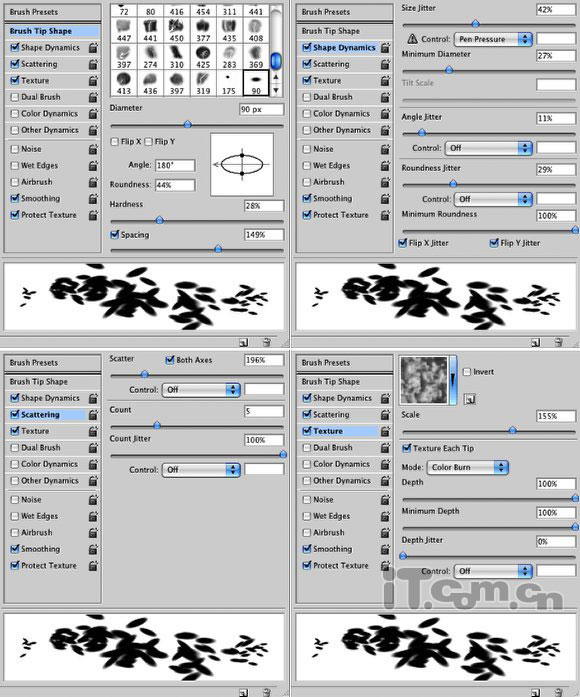
8、新图层图层,设置前颜色为人物皮肤的颜色,然后使用刚才设置好的画笔工具画出一些分解的粒子,接着设置滤镜—模糊—运动模糊效果,如图所示。
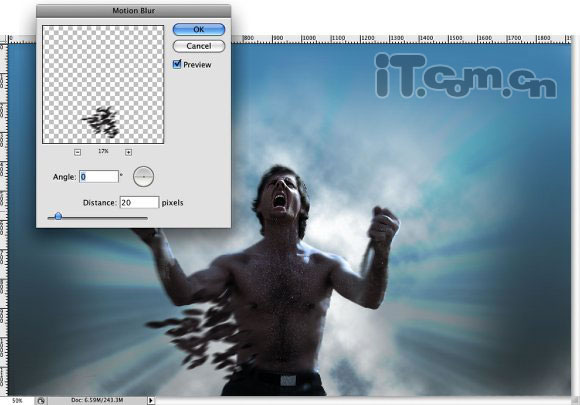
9、使用相同的方法要人物的身体周围制作更多的分解粒子,如图所示。
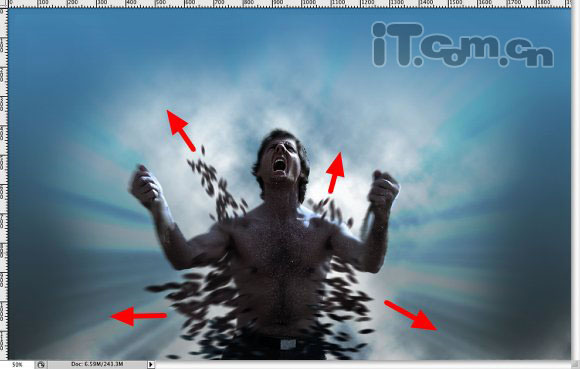
| 上一页123下一页 |